
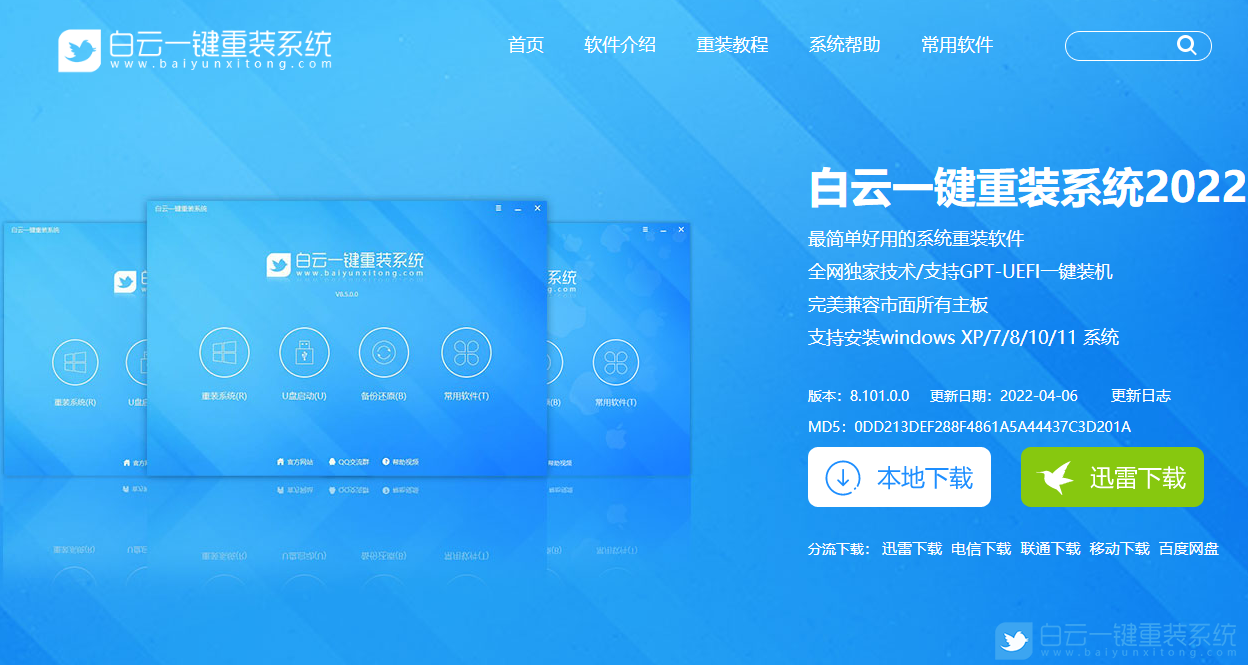
白云U盘启动盘是一款由白云推出的工具,可用于制作U盘PE并进行系统重装。下面将详细介绍白云U盘启动盘的制作和系统重装过程。
1、首先,从白云一键重装系统官网下载白云U盘启动制作工具。
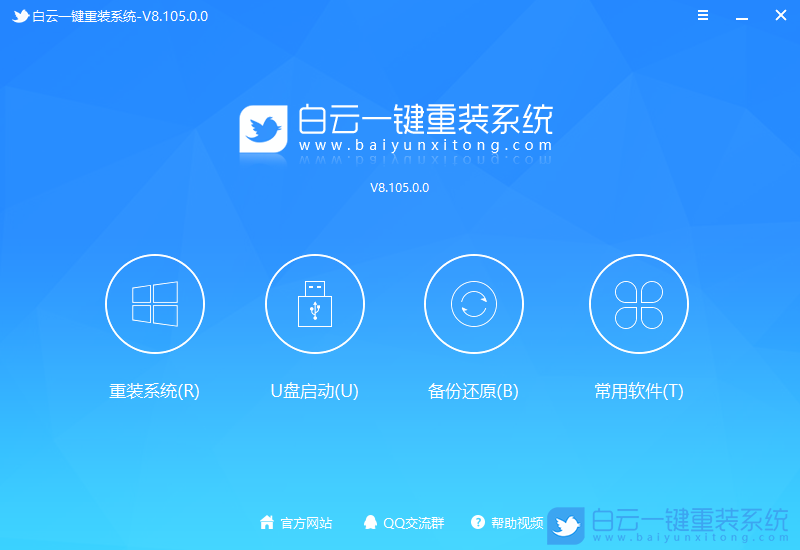
2、下载完成后,打开【白云一键重装系统工具】。该工具是一个功能强大的重装系统工具,支持安装Windows XP/7/8/10/11系统,并完美兼容市面上的所有主板。它还提供GPT-UEFI一键装机功能,以及重装系统、U盘启动、备份还原和常用软件等功能。
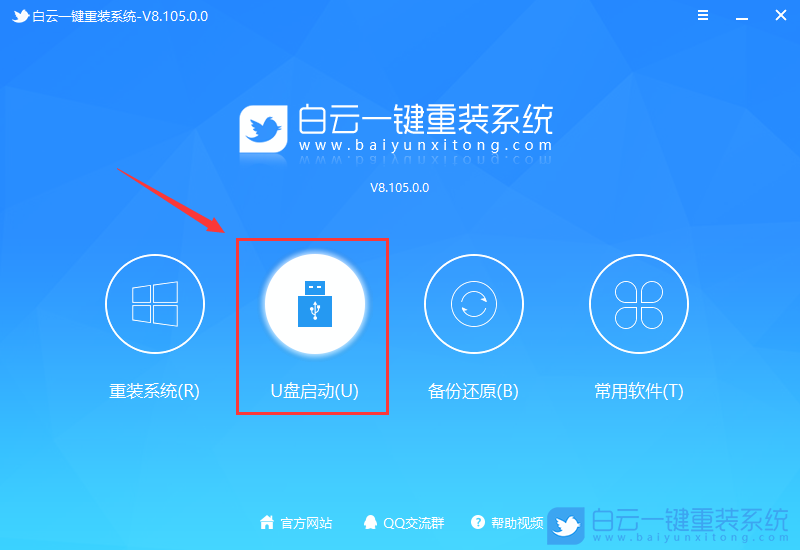
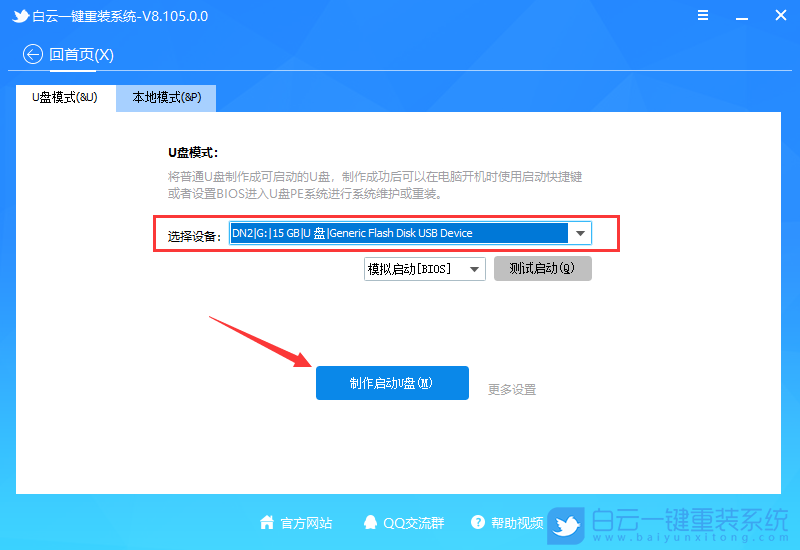
3、将U盘插入电脑后,点击【U盘启动】。
4、选择【U盘模式】,然后点击【制作启动U盘】。这将把普通U盘制作成可启动的U盘,制作成功后,您可以在开机时使用启动快捷键或设置BIOS进入U盘PE系统进行系统维护或重装。在选择设备时,请选择【U盘】。
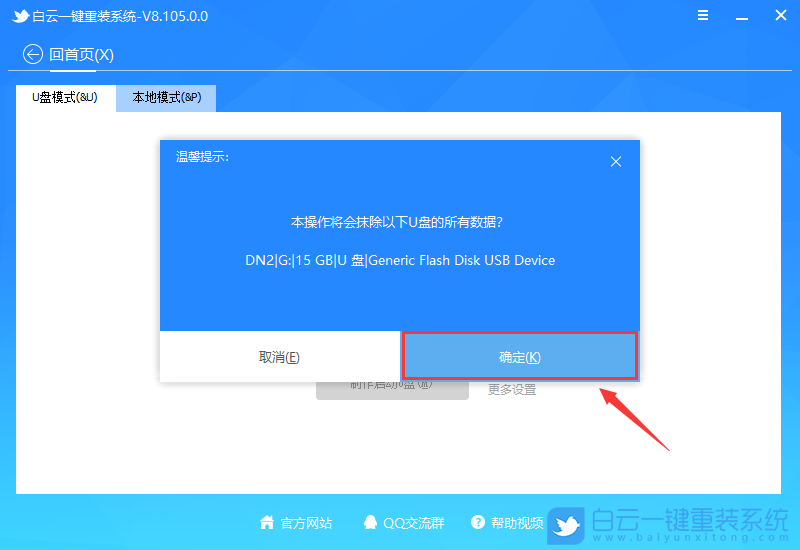
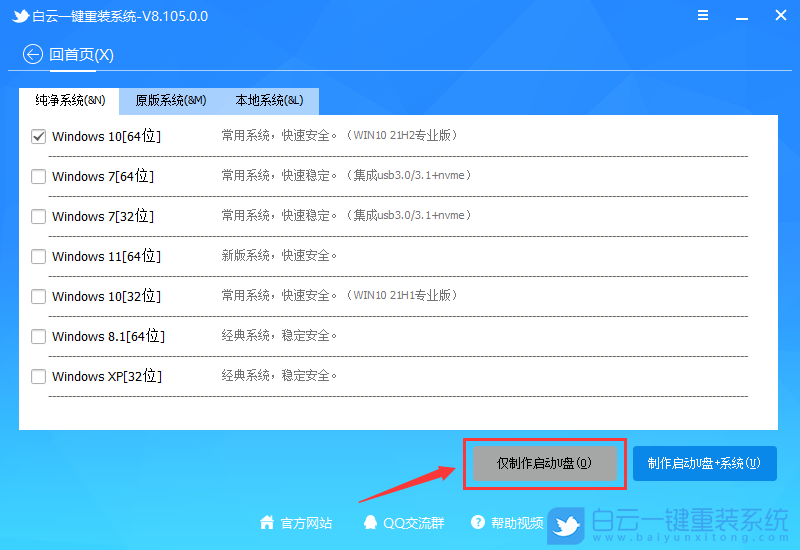
5、如果U盘中有重要数据,请先备份。如果没有重要数据,直接点击【确定】进行格式化。
6、如果您已经准备好系统安装文件,可以直接点击【仅制作启动U盘】。如果没有系统安装文件,可以勾选需要安装的系统(支持选择纯净系统或原版系统),然后点击【制作启动U盘+系统】。
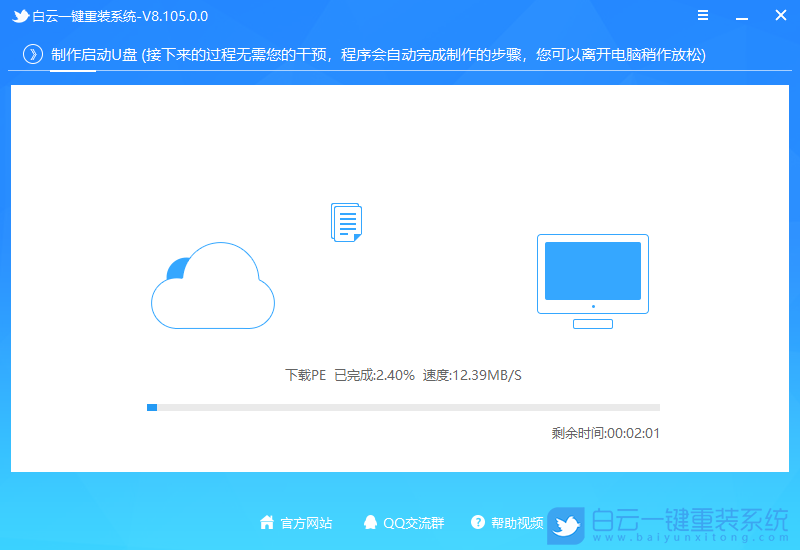
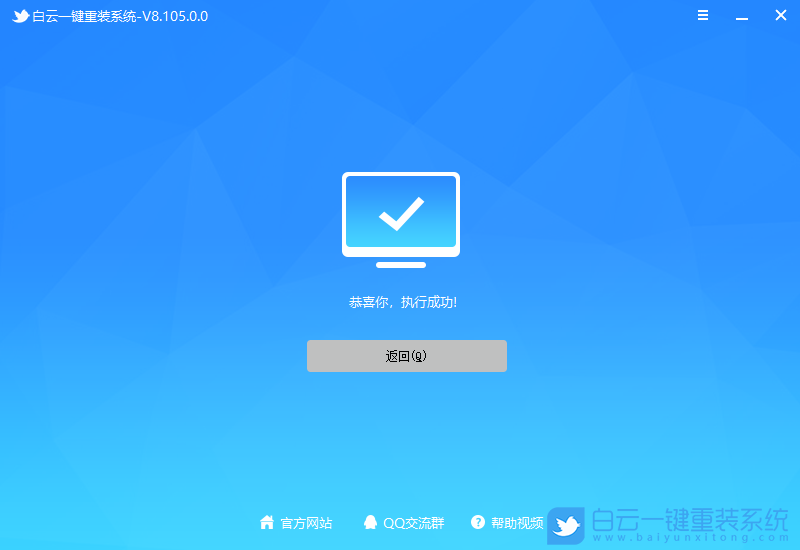
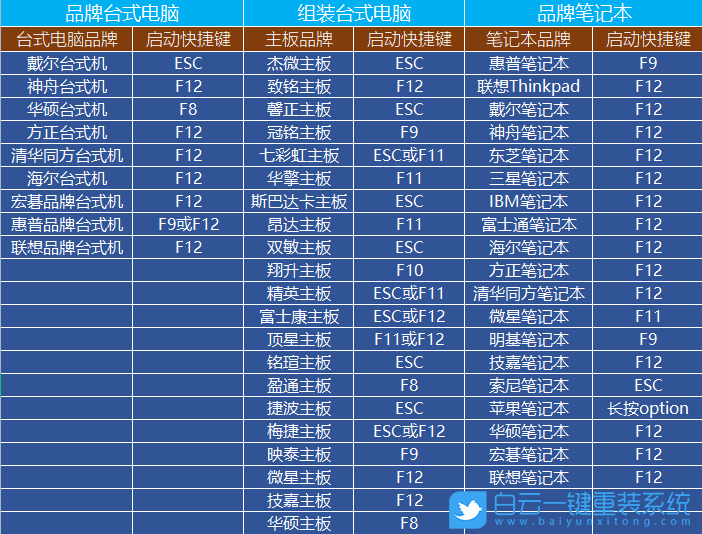
7、开始制作启动U盘。接下来的过程无需您的干预,程序会自动完成制作的步骤,请您放松一下,离开电脑片刻。
8、最后,当出现“恭喜你,执行成功!”的提示时,说明U盘启动盘制作成功,您可以开始安装系统了。
9、制作好的启动U盘已经准备就绪。接下来,根据您的电脑品牌或主板品牌,在下图中找到您电脑的启动热键。
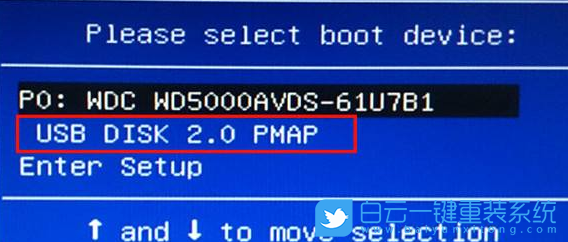

10、将白云U盘插入需要重装系统的电脑,并开机时持续点击上图中找到的启动热键。这将进入Boot Menu快速启动菜单。
11、在白云装机PE下,新电脑按回车选择【02.启动Windows10PE64位(适合新机器)】,旧电脑按回车选择【03.启动Windows2003PE64位(适合老机器)】。请注意,Legacy方式启动时会出现菜单选择,UEFI方式启动时会自动进入Win10 PE。
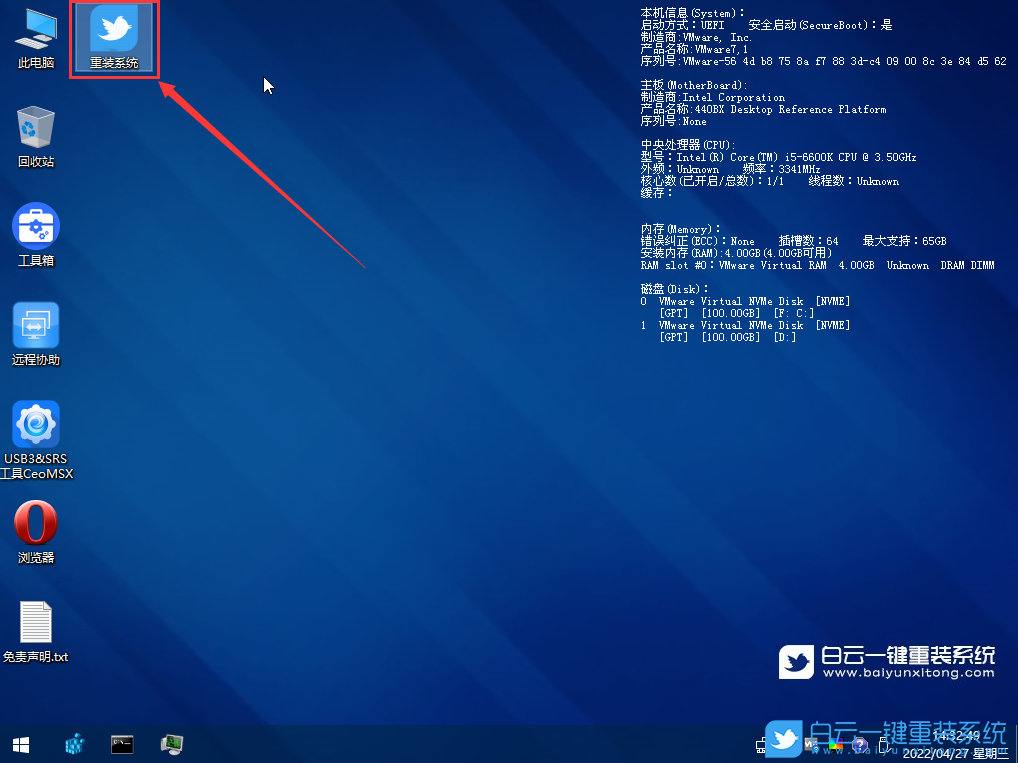
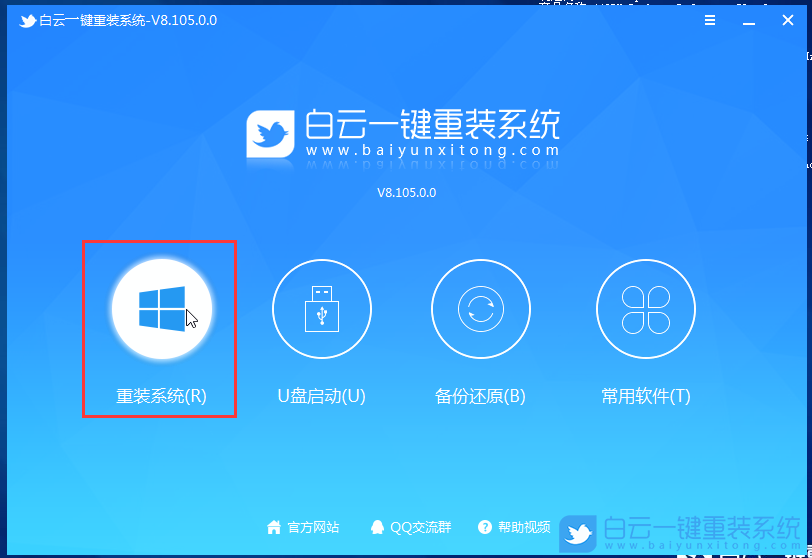
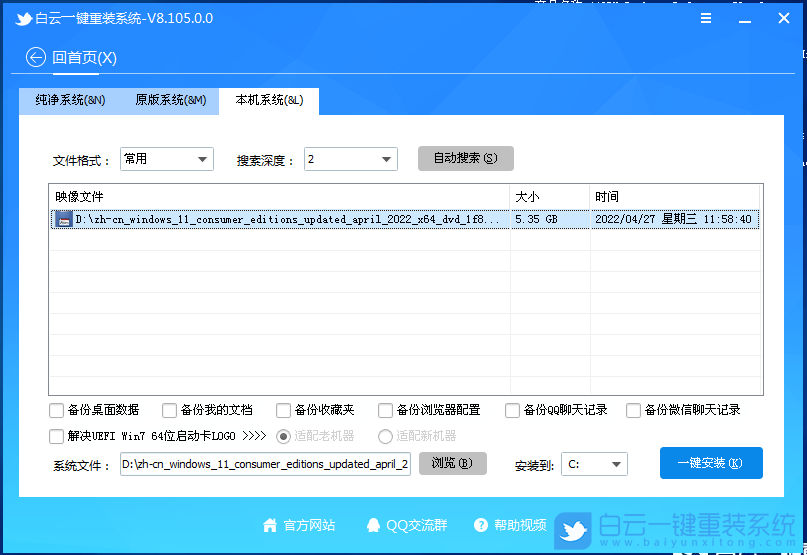
12、双击打开白云PE系统桌面上的重装系统。
13、打开白云一键重装系统工具,选择重装系统。
14、切换到【本机系统】选项卡。第一步,选择准备好的系统映像文件(例如:Win11)。第二步,选择系统安装【盘符】,默认为C盘。如果您的电脑有双硬盘,请务必选择正确的盘符。第三步,点击【一键安装】开始安装。

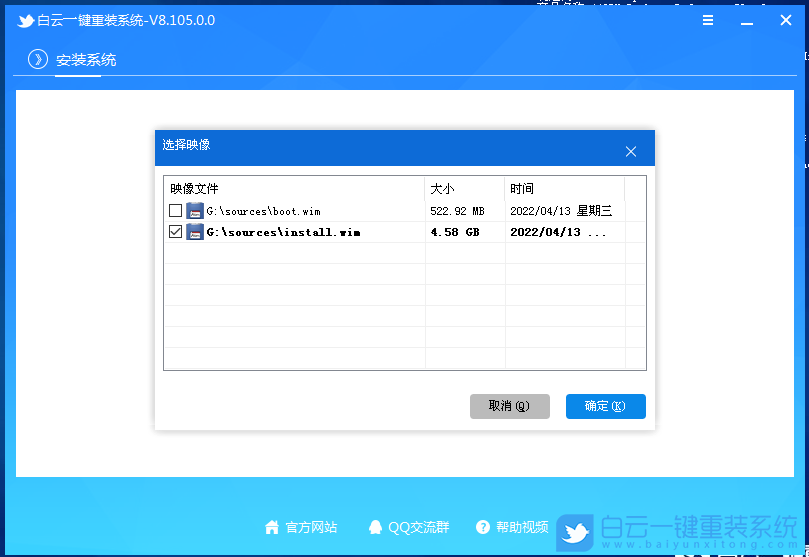
15、在还原系统之前,建议先备份好C盘的数据。如果已备份,请点击“确定”继续。如果未备份,请点击“退出”。
16、开始挂载系统镜像。挂载后,选择install.wim文件,然后点击确定。
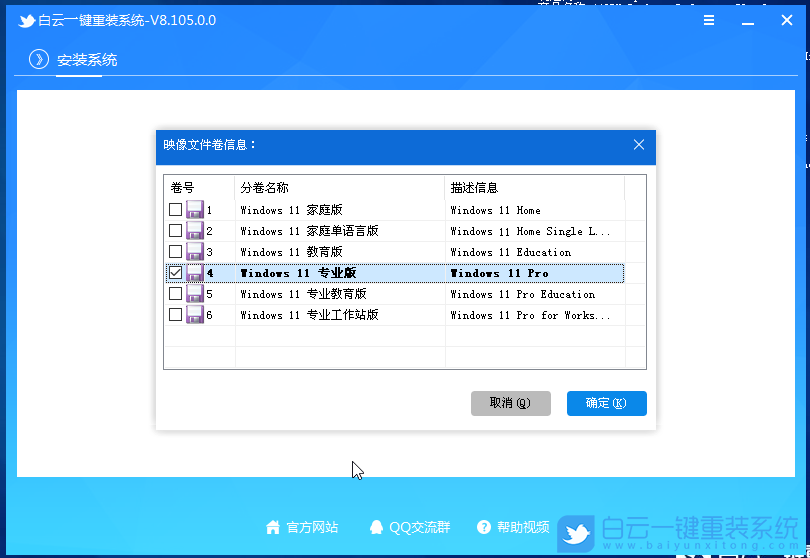
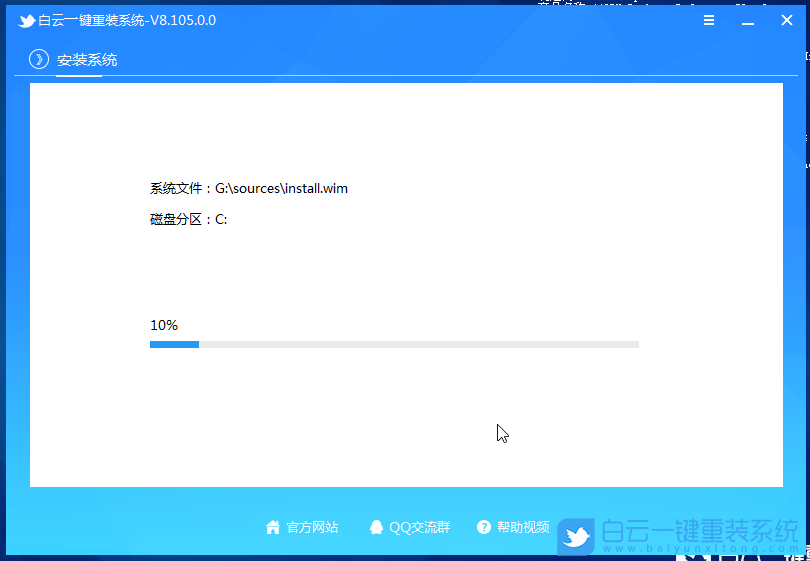
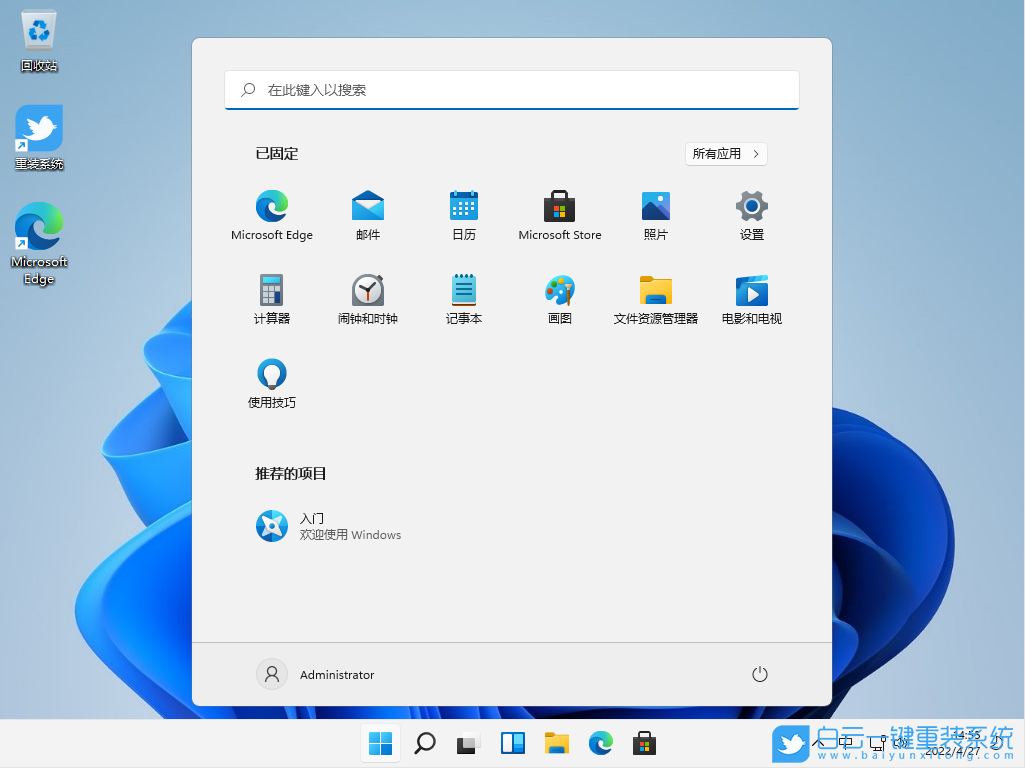
17、选择要安装的系统版本,然后点击确定。
18、系统安装过程需要一些时间,请耐心等待。
19、安装完成后,拔掉U盘,重启电脑。系统会自动完成后续的程序安装,直到您看到桌面,这时系统已经彻底安装成功。
以上就是关于白云U盘启动盘制作和系统重装的详细教程。如果这篇文章对您有帮助,请收藏白云一键重装系统网站。我们将不定期分享常用装机故障解决方法。
 量子哈希
量子哈希










